ال إل جي V40 ثينكيو كان واحدًا من أوائل الهواتف الذكية المتميزة المتوفرة في الولايات المتحدة والتي تتميز بإعداد كاميرا ثلاثية، وهي مدعومة بتصميم أنيق ومواصفات عالية الجودة. يستغرق الأمر وقتًا لمعرفة ما يستطيع هذا الهاتف القوي والكاميرا متعددة الاستخدامات فعله حقًا، ولكننا هنا للمساعدة.
محتويات
- كيفية تخصيص شاشتك الرئيسية
- كيفية استخدام تريبل شوت
- كيفية إلغاء تثبيت التطبيقات بسرعة
- كيفية ترتيب شاشتك باستخدام درج التطبيقات
- كيفية إنشاء جدول زمني لمرشح الضوء الأزرق
- كيفية التقاط مقطع سينمائي
- كيفية معاينة اللقطات لكل عدسة
- كيفية استخدام وضع تقسيم الشاشة
- كيفية استخدام دبوس الشاشة
قراءة متعمقة
- أفضل حالات LG V40 ThinQ
- الإعدادات الرئيسية التي تحتاج إلى تغييرها
- كل ما تحتاج إلى معرفته
إذا تمكنت من الحصول على أحدث وأروع منتجات LG هاتف ذكي، قمنا بتجميع بعض النصائح والحيل المفضلة لدينا حول هاتف LG V40 ThinQ حتى تتمكن من تحقيق المزيد من الاستفادة منه. دعونا نتعمق ونكشف عن الميزات والوظائف المخفية التي تنتظرنا.
مقاطع الفيديو الموصى بها
كيفية تخصيص شاشتك الرئيسية
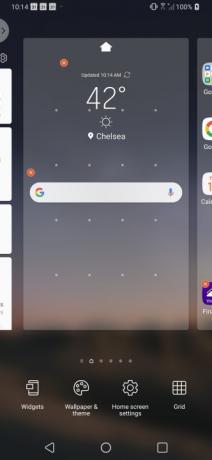

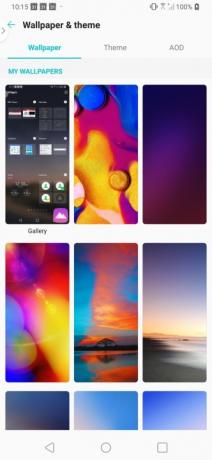
هل أنت مستعد ليشعر هاتف LG V40 ThinQ الجديد بأنه ملكك بالفعل؟ ماذا عن تحديث الشاشة الرئيسية لتعكس ذوقك وتفضيلاتك. يمكنك بسهولة تغيير خلفية الشاشة، أو إضافة عناصر واجهة المستخدم، أو حتى تغيير تخطيط الشبكة على شاشتك الرئيسية في بضع خطوات سهلة فقط.
متعلق ب
- Google Pixel 3 وPixel 3a: 10 نصائح وحيل مذهلة
- أفضل هواتف LG لعام 2022
- أفضل نصائح وحيل Waze
لإجراء التخصيصات، اضغط لفترة طويلة على الشاشة الرئيسية. ستنخفض الشاشة الرئيسية وستظهر قائمة بأربعة خيارات. إذا كنت ترغب في إضافة عناصر واجهة مستخدم تفاعلية إلى شاشتك، فانقر فوق الحاجيات وحدد الصورة التي ترغب في استخدامها بالضغط لفترة طويلة على الصورة وسحبها إلى الشاشة الرئيسية.
إذا كنت تريد تغيير خلفية الشاشة أو السمة أو إعداد العرض دائمًا، فحدد ورق الجدران والموضوع. اختر خلفية الشاشة التي ترغب في استخدامها من خلال النقر عليها. اختر ما إذا كنت تريد ظهور الخلفية الجديدة على الشاشة الرئيسية، أو شاشة القفل، أو كليهما عن طريق تحديد أزرار الاختيار المناسبة. انقر على تعيين خلفية زر لتأكيد خيارك.
وأخيرًا، لتغيير التباعد بين التطبيقات على الشاشة الرئيسية، ستحتاج إلى ضبط الشبكة. فقط اضغط شبكة وحدد الخيار المفضل لديك واضغط على يتقدم زر.
كيفية استخدام تريبل شوت
لا يمكنك تحديد العدسة التي ستستخدمها على هاتف LG V40 ThinQ؟ لا داعي للقلق لأن Triple Shot يسمح لك بالتقاط صورة بسرعة (حسنًا، بسرعة كبيرة) باستخدام كل عدسة.
لاستخدام هذه الميزة، ما عليك سوى فتح تطبيق الكاميرا وتحديد Triple Shot من شريط القائمة أسفل عدسة الكاميرا. بمجرد الدخول إلى وضع اللقطة الثلاثية، ستحتاج إلى التأكد من تمركز النقطة البؤرية في عدسة الكاميرا قبل النقر على زر الغالق. بمجرد النقر على زر الغالق، ستحتاج إلى إبقاء الكاميرا ثابتة حتى ترى الرسالة يتم الآن حفظ اللقطة الثلاثية.
بالإضافة إلى رؤية ثلاث صور تظهر في تطبيق الصور، سترى أيضًا مقطع فيديو مجمعًا لجميع اللقطات الثلاث مضبوطة على الموسيقى. على الرغم من أننا لم نجد أبدًا أن الفيديو مفيد جدًا، إلا أنه يمكنك تعديله من خلال النقر على تجاوز أيقونة (ثلاث نقاط) في الجانب العلوي الأيمن من الشاشة والاختيار تحرير في محرر الفيديو السريع.
كيفية إلغاء تثبيت التطبيقات بسرعة
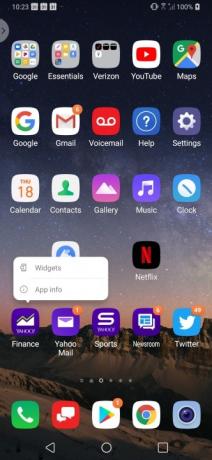
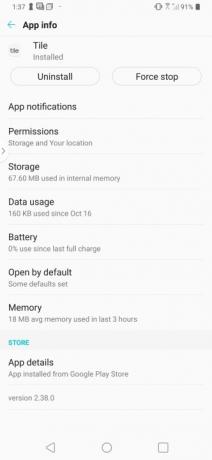
على الرغم من أن هاتف LG V40 ThinQ لا يحتوي على الكثير من التطبيقات الإضافية، إلا أنك ستجد القليل من البرامج الكبيرة. في أغلب الأحيان، تكون مجرد تطبيقات تحمل علامة Yahoo التجارية، ولكنك قد لا ترغب فيها. لحسن الحظ، يمكن إلغاء تثبيت التطبيقات بسهولة مباشرة من الشاشة الرئيسية.
لإلغاء تثبيت أحد التطبيقات، اضغط لفترة طويلة على التطبيق الذي تريد حذفه. عندما تظهر فقاعة التطبيق، ما عليك سوى الاختيار معلومات التطبيق وانقر فوق الغاء التثبيت. يضعط نعم للتأكيد.
كيفية ترتيب شاشتك باستخدام درج التطبيقات
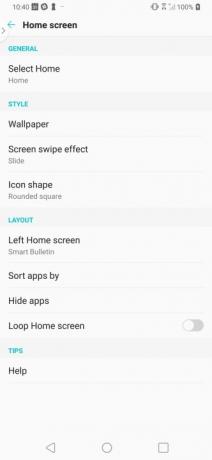
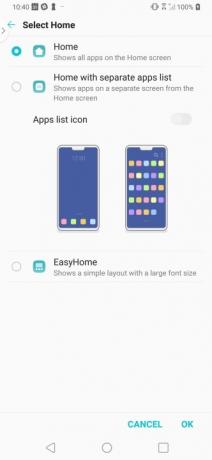
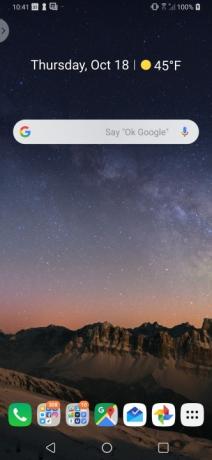
إذا لم تكن من محبي التطبيقات التي تملأ شاشتك الرئيسية، فهناك بديل لنظام المجلدات متعدد التطبيقات الذي ربما قمت بإنشائه لترتيب الأشياء. على هاتف LG V40 ThinQ، يمكنك بسهولة إنشاء درج تطبيقات يمكن الوصول إليه من شريط التطبيقات الموجود أسفل الشاشة.
لإعداد درج التطبيقات، ستحتاج إلى النقر الإعدادات > العرض > الشاشة الرئيسية > حدد الصفحة الرئيسية. حدد الصفحة الرئيسية مع قائمة تطبيقات منفصلة زر الراديو والتبديل على أيقونة قائمة التطبيقات الخيار قبل التنصت نعم.
كيفية إنشاء جدول زمني لمرشح الضوء الأزرق
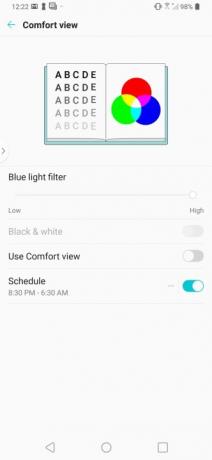
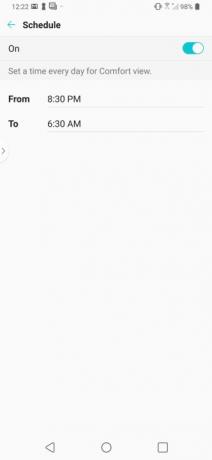
إذا كنت تتطلع إلى الحصول على نوم جيد أثناء الليل، فربما ترغب في إبقاء هاتف LG V40 ThinQ خارج غرفة النوم. لكنك على الأرجح لن تفعل ذلك، لذا جدولة مرشح الضوء الأزرق على هاتفك قد يكون الخيار الأفضل التالي.
يعد العثور على مرشح الضوء الأزرق في LG V40 ThinQ أكثر صعوبة قليلاً مما ينبغي لأنه مخفي في الإعدادات ويسمى Comfort View. إذا كنت ترغب في إعداد مرشح الضوء الأزرق، فانتقل إلى الإعدادات > العرض > العرض المريح. مقبض الجدول الزمني و أدخل الأوقات التي ترغب في جدولة تشغيل الفلتر فيها أو إيقاف تشغيله.
كيفية التقاط مقطع سينمائي
بالإضافة إلى تضمين بعض أجهزة الكاميرا المهمة في هاتف LG V40 ThinQ، أجرت الشركة المصنعة للهواتف الذكية في كوريا الجنوبية أيضًا بعض التغييرات المثيرة للإعجاب على برنامج الكاميرا. أحد هذه التغييرات هو إضافة وضع السينما.
الصورة السينمائية هي صورة ثابتة ذات حركة متكررة في منطقة معزولة. تميل أفضل المقاطع السينمائية إلى أن تكون صورًا تحتوي على خلفية مميزة وحركة أمامية. يمكنك رؤية مثال أعلاه حيث تبدو محطة مترو الأنفاق المزدحمة ثابتة تمامًا عند وصول القطار.
لالتقاط مقطع سينمائي على هاتف LG V40 ThinQ، افتح تطبيق الكاميرا وانقر فوق وضع تليها لقطة سينمائية. قم بالتقاط مقطع مدته ثانيتين من خلال النقر على زر الغالق الأحمر. بمجرد التقاط الصورة، ما عليك سوى استخدام إصبعك للطلاء على المنطقة التي تريد رؤية الحركة فيها. إذا قمت بتحديد مساحة أكبر من اللازم، فيمكنك إجراء التعديلات بسهولة عن طريق النقر على أيقونة الممحاة. عندما تكون راضيًا عن الرسم السينمائي الخاص بك، فقط اضغط يحفظ وسيظهر كصورة GIF في معرض الصور الخاص بك.
كيفية معاينة اللقطات لكل عدسة

واحدة من أكبر نقاط البيع في LG V40 ThinQ هي مجموعة الكاميرات الثلاثية الموجودة في الخلف. بالإضافة إلى الكاميرا الأساسية، هناك أيضًا عدسة ذات زاوية واسعة جدًا وعدسة مقربة ستساعدك في الحصول على أفضل لقطة.
لست متأكدًا من العدسة التي ستمنحك أفضل لقطة؟ حسنًا، أنت محظوظ لأن LG ابتكرت طريقة تمكنك من معاينة الشكل الذي ستبدو عليه لقطتك على كل عدسة بسهولة. ما عليك سوى النقر لفترة طويلة على أي من أيقونات العدسات (الأشجار) الموجودة على الجانب الأيمن من عدسة الكاميرا وستظهر نافذة معاينة صغيرة لكل عدسة. عندما تقرر العدسة التي ستستخدمها، ما عليك سوى النقر عليها والضغط على زر الغالق لالتقاط صورتك المثالية.
كيفية استخدام وضع تقسيم الشاشة
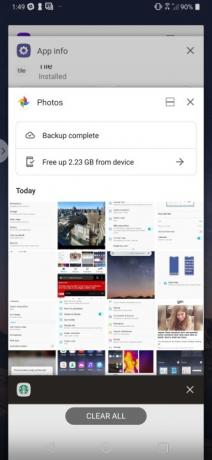
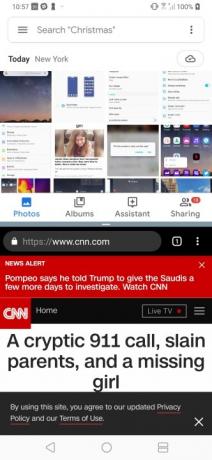
تريد المشاهدة هولو في الخلفية أثناء إرسال بريد إلكتروني؟ مثل معظم ذكري المظهر الهواتف الذكية، يمكنك بسهولة تنشيط وضع تقسيم الشاشة على هاتف LG V40 ThinQ.
لاستخدام وضع تقسيم الشاشة، افتح التطبيقات التي ترغب في استخدامها وتأكد من أن التطبيق الذي تريده في الأعلى نشط على الشاشة. اضغط لفترة طويلة على ملخص (مربع) وحدد التطبيق الذي تريده في النصف السفلي من الشاشة. لضبط حجم أي من النصفين، اسحب شريط تمرير تغيير الحجم الموجود بين التطبيقين.
هل أنت مستعد للعودة إلى تطبيق واحد؟ ما عليك سوى سحب شريط تمرير تغيير الحجم إلى أعلى الشاشة أو أسفلها.
كيفية استخدام دبوس الشاشة
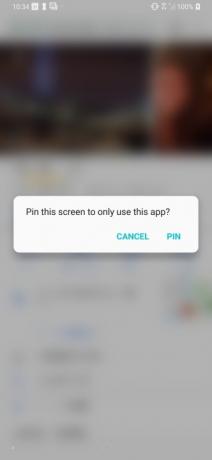
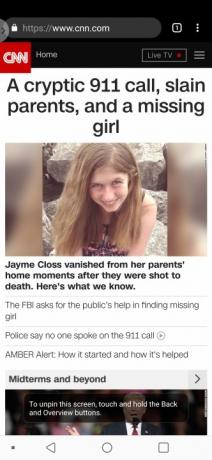
إذا كان لديك طفل يرسل عن طريق الخطأ رسالة أو بريدًا إلكترونيًا على هاتفك، فسوف تقدر Screen Pin. باستخدام Screen Pin، يمكنك تقييد الشخص الذي يستخدم هاتفك بتطبيق واحد.
لتشغيل Screen Pin، افتح التطبيق الذي ترغب في تثبيته. اضغط على ملخص (مربع) في شريط التنقل. حدد التطبيق الذي ترغب في تثبيته. اضغط على الرمز الأزرق الذي يظهر في الجانب الأيمن السفلي. عندما تظهر النافذة المنبثقة التي تطلب منك تأكيد اختيارك، حدد دبوس.
هل انتهيت من دبوس الشاشة؟ فقط اضغط على خلف و ملخص الأزرار في وقت واحد لإلغاء تثبيت التطبيق.
توصيات المحررين
- أفضل النصائح والحيل الخاصة بـ Fallout Shelter
- أفضل النصائح والحيل الخاصة بهاتف Samsung Galaxy S9
- نصائح وحيل Fitbit Inspire للموارد البشرية
- أشهر مشاكل هاتف LG G5 وكيفية حلها
- أتقن استخدام هاتف LG G8 ThinQ مع هذه النصائح والحيل المفيدة
ترقية نمط حياتكتساعد الاتجاهات الرقمية القراء على متابعة عالم التكنولوجيا سريع الخطى من خلال أحدث الأخبار ومراجعات المنتجات الممتعة والمقالات الافتتاحية الثاقبة ونظرات خاطفة فريدة من نوعها.



